Maison >Problème commun >Une brève introduction au guide d'utilisation des touches de raccourci en écran partagé pour Win10 Professional Edition
Une brève introduction au guide d'utilisation des touches de raccourci en écran partagé pour Win10 Professional Edition
- 王林avant
- 2023-07-01 09:45:492130parcourir
Comment utiliser les touches de raccourci en écran partagé dans Win10 Professional Edition ? Win10特Par rapport à d'autres systèmes, le système de la version professionnelle a ajouté de nombreuses fonctions, telles que le bureau virtuel, la fonction d'écran partagé, la fonction Cortana, etc., les touches de raccourci pour l'écran partagé de Win10 Professional Edition, puis Win10 Professional Edition Comment utiliser les touches de raccourci en écran partagé ? De nombreux amis ne savent pas comment fonctionner en détail. L'éditeur ci-dessous a compilé les conseils d'utilisation des touches de raccourci en écran partagé dans Win10 Professional Edition. Si vous êtes intéressé, suivez l'éditeur et jetez un œil ci-dessous !

Conseils pour utiliser les touches de raccourci en écran partagé dans Win10 Professional Edition
1. Faites glisser le programme ouvert vers le coin de l'écran. L'écran partagé est disponible (attention à ne pas maximiser la fenêtre).
2. Vous pouvez également le réduire à la moitié de l'écran en appuyant sur la touche win+/raccourci. En même temps, d'autres fenêtres seront automatiquement disposées de l'autre côté, et vous pourrez également les déplacer. se positionne librement.
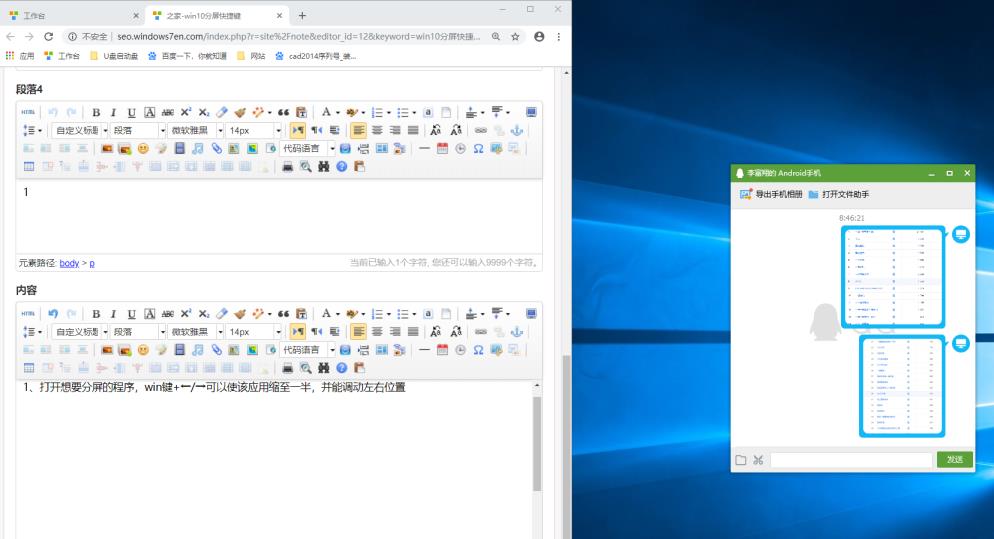
3. Si vous estimez que cet écran n'est toujours pas suffisant, cliquez sur la touche win+ pour le réduire à 1/4 de l'écran.
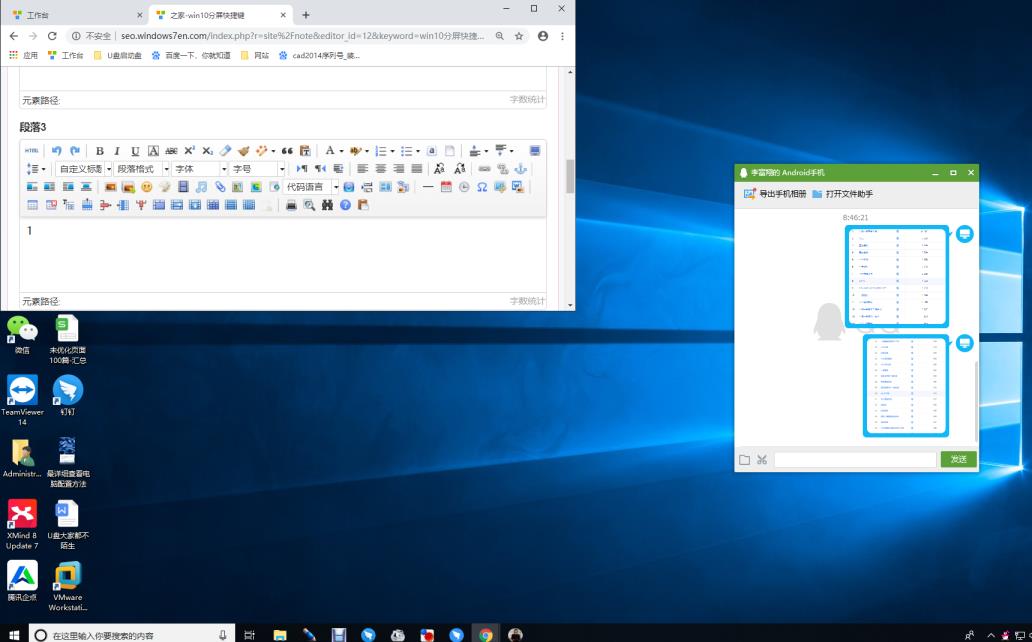
4. Il y a également une touche de raccourci dans le coin inférieur gauche du bureau. Cliquez pour diviser l'écran.
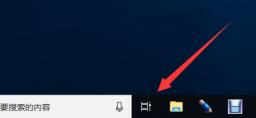
5. Ne vous inquiétez pas si vous ne l'avez pas, appuyez simplement sur la touche de raccourci [win+tab] pour afficher le programme en cours d'exécution. et sélectionnez l'écran partagé. Lorsque le programme est affiché, cliquez sur [Snap to the left] ou [Snap to the right]. Si le bureau ne suffit pas, vous pouvez créer un nouveau bureau pour basculer.
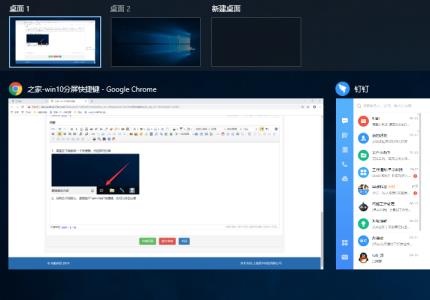
Ce qui précède est le contenu détaillé de. pour plus d'informations, suivez d'autres articles connexes sur le site Web de PHP en chinois!
Articles Liés
Voir plus- Qu'est-ce qu'un serveur de fichiers
- Le Dimensity 9300 est-il haut de gamme ?
- Est-il possible d'apprendre une formation de base en PHP0 ?
- Le nouvel explorateur de fichiers pour Windows 11 avec prise en charge des onglets sera bientôt disponible, peut-être après 22H2
- Studio Buds, le produit Beats « le plus vendu » à ce jour, désormais disponible en trois nouvelles couleurs

